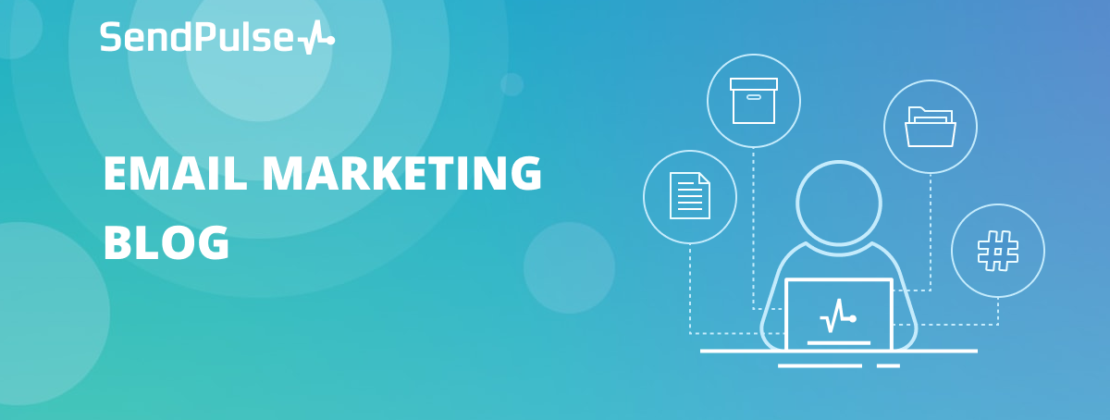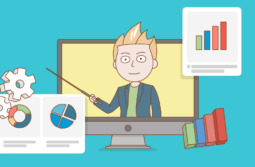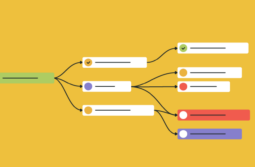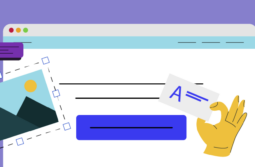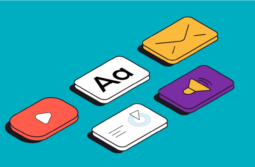Aprenda a criar sua campanha:
Com SendPulse você pode criar de forma rápida a sua campanha de marketing. Uma campanha é uma ação na qual você deseja divulgar algum tipo de informação e alcançar determinado público, e com a plataforma SendPulse você conta com os recursos necessários para tal.
Veremos a seguir, um passo a passo mostrando como criar e enviar uma campanha para a sua lista de e-mails. Veja que é simples e fácil. Confira a seguir.
Como criar campanha pela plataforma SendPulse?
1° Passo –
Acesse o site da plataforma: /br
2° Passo –
Faça seu login, caso ainda não tenha login, realize o seu cadastro de forma gratuita no site SendPulse.
3° Passo –
Após fazer o login, acesse a opção ‘Minhas Campanhas’ do menu, conforme figura a seguir:
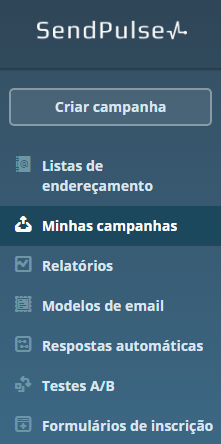
Observação: Se preferir, você pode clicar diretamente no botão ‘Criar campanha’, que é a primeira opção bem acima do menu.
4° Passo –
Na tela seguinte, clique na opção ‘Nova Campanha’, conforme destacado na figura a seguir:
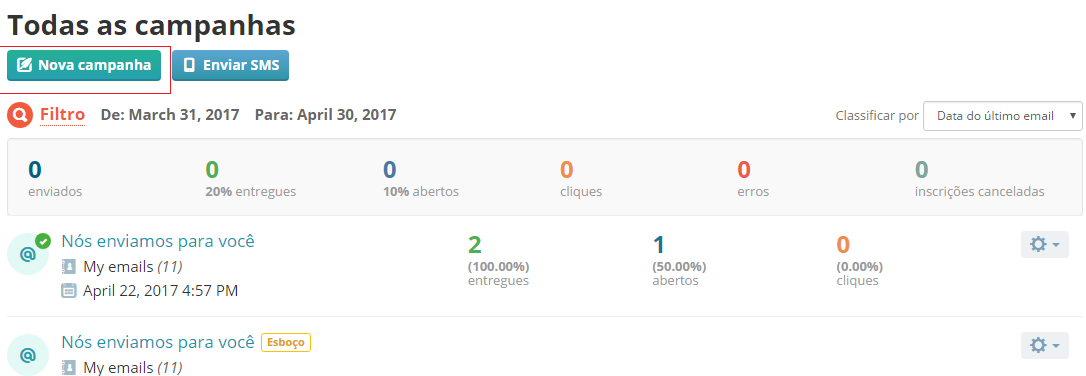
5° Passo –
Ao clicar na opção nova campanha, você será direcionado para uma tela simular a esta da figura a seguir, onde você deverá informar o catálogo de endereços (que é a sua lista de e-mails que deseja usar), o e-mail remetente, nome do remetente e o assunto:
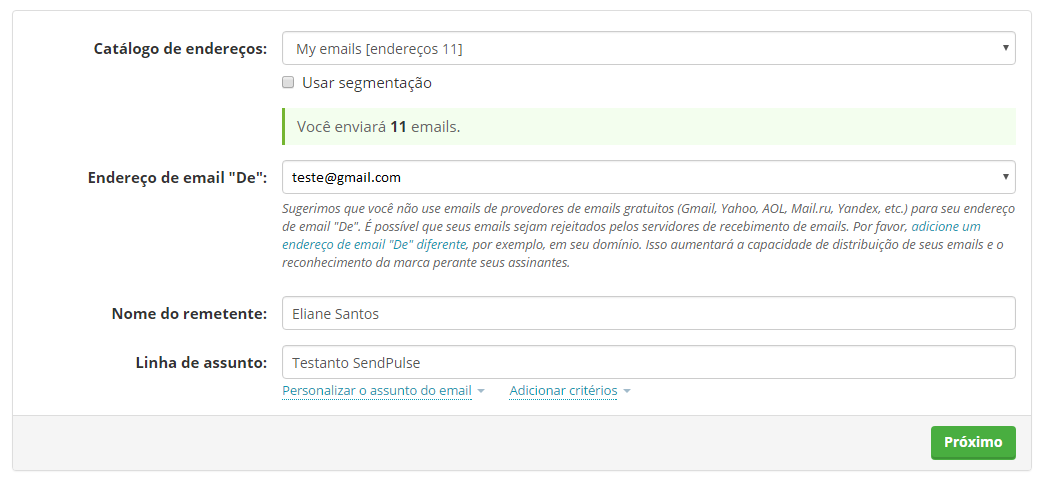
6° Passo –
Após fornecer todas as informações, clique em ‘Próximo’, e no passo seguinte, selecione um template que será utilizado, ver figura a seguir:
Observação: Neste passo é importante que você já tenha criado um template, se não sabe ainda como criar, veja o passo-a-passo de Como criar template no SendPulse.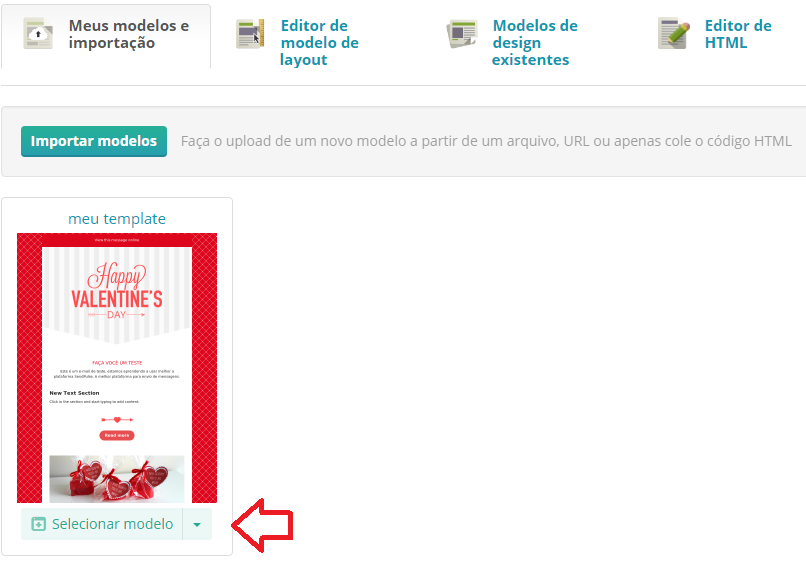
Ao clicar em ‘Selecionar Modelo’, você será direcionado para a tela que permite editar o seu template, após fazer as alterações desejadas, clique em ‘Salvar e Continuar’, conforme destacado na figura a seguir:
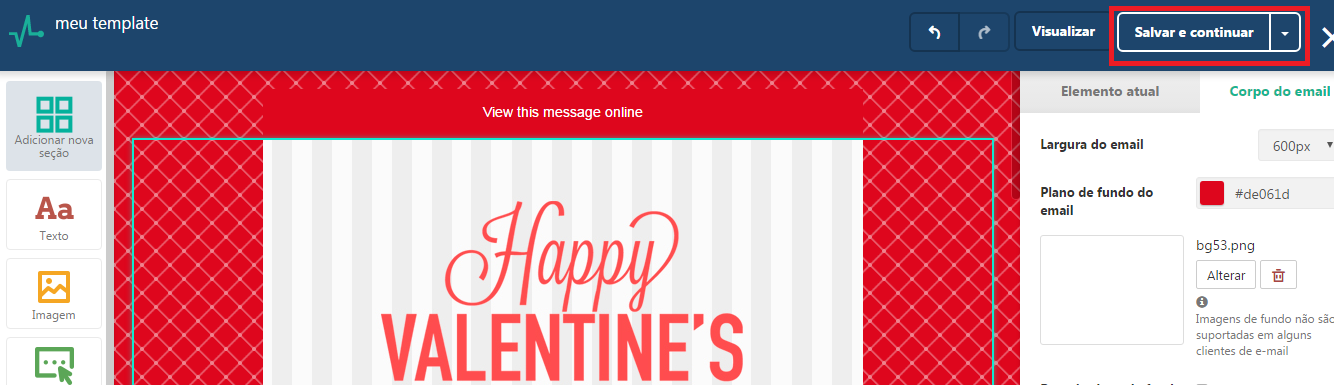
7° Passo –
No seguinte passo, será exibida uma tela mostrando as informações do e-mail que será enviado para a sua lista, se desejar, você poderá alterar as informações, além disso, nessa mesma tela, você deve informar de qual forma quer recuperar estatísticas, e como pretende acompanhar as mensagens que não foram abertas, conforme podemos ver na figura a seguir:
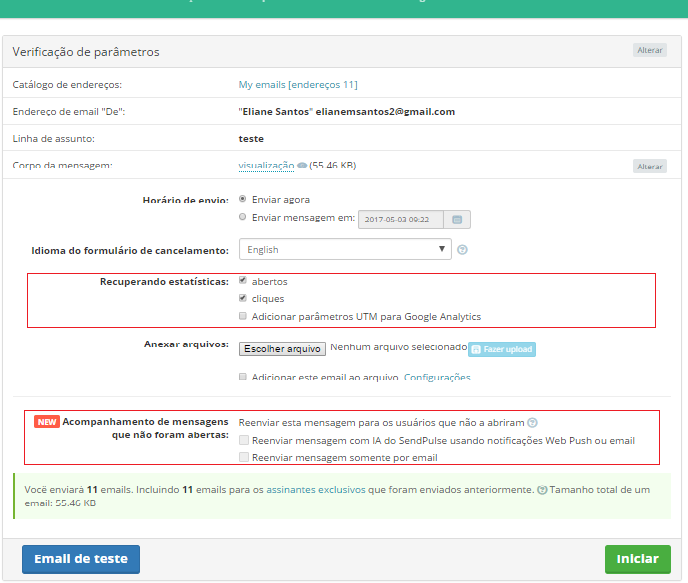
Depois de fornecer as opções de configuração ou alterar as informações desejadas, clique no botão ‘Iniciar’ para enviar a campanha para a sua lista de e-mail, ou se preferir clique em ‘E-mail de teste’, para enviar um e-mail como teste para o seu e-mail, assim será possível visualizar uma prévia daquilo que todos os seus contatos receberá.
Após clicar em ‘Iniciar’, o procedimento para enviar a campanha para sua lista de endereçamento será iniciado, e quando finalizar, a seguinte tela será exibida:
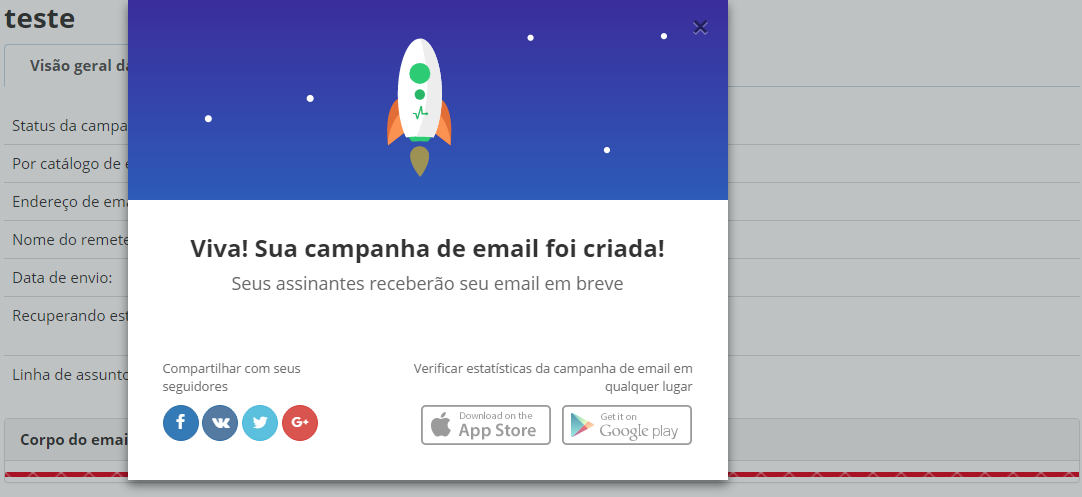
Visualizando suas campanhas
Para visualizar as suas campanhas enviadas e as estatísticas sobre cada uma delas, basta acessar o menu ‘Minhas Campanhas’, e logo na tela inicial será exibida uma lista com todas as campanhas que você criou, bem como as estatísticas relacionadas, que informam quantos e-mails foram entregues, quanto foram abertos e quantos cliques foram obtidos até o momento.
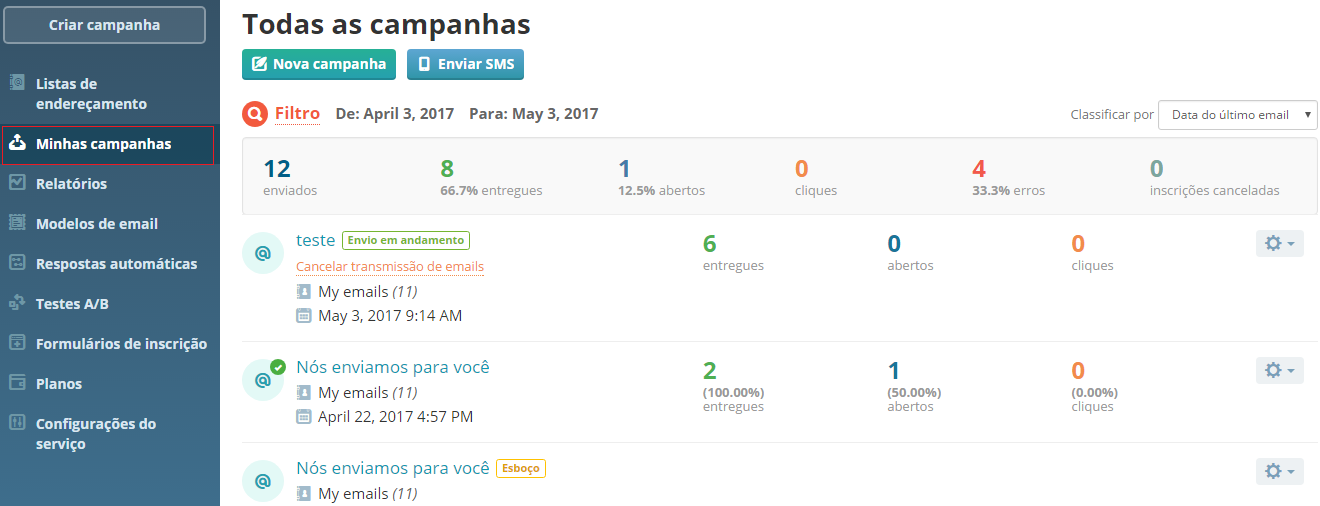
Ao lado de cada campanha exibida, existe um ícone de configuração, que contém as seguintes opções:
- Estatísticas
- Visão geral da campanha
- Copiar para nova campanha
- Enviar e-mails para as pessoas que não abriram os e-mails anteriores
- Exportar relatório de entrega
- Adicionar este e-mail ao arquivo
- Cancelar transmissão de e-mail
Veja figura a seguir:
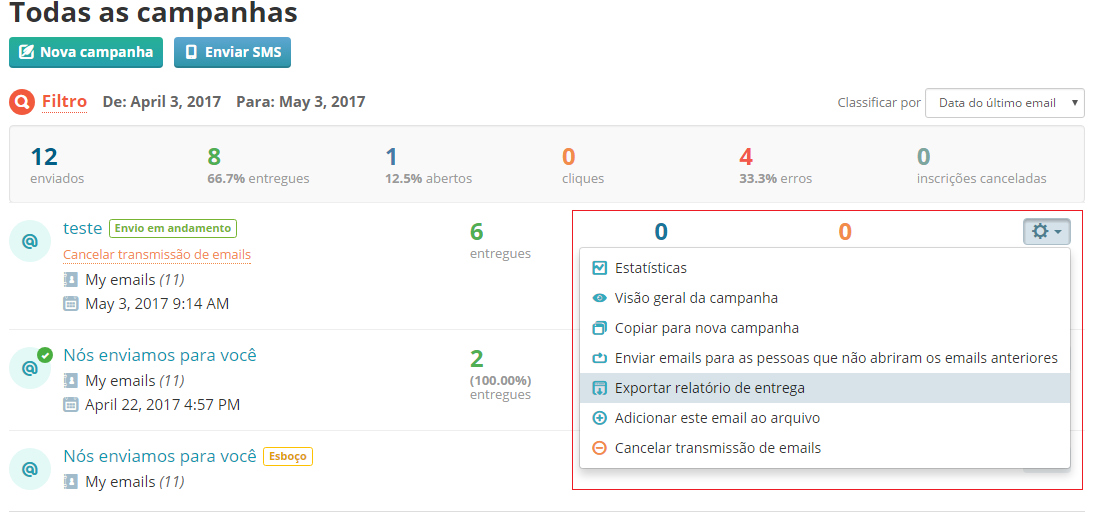
Como podemos perceber, a plataforma SendPulse é bem completa, facilitando bastante o processo de envio de mensagens para determinada lista de contatos. Com SendPulse você pode criar várias lista de endereçamentos, criar várias campanhas, criar templates ou importar templates prontos para serem utilizados no envio das mensagens.
Com SendPulse a tarefa de divulgar o seu negócio online fica bastante fácil e eficiente.